Acabou de comprar seu Mac? Parabéns, você e seu Mac Mini deve se dar bem como uma casa em chamas!
Este guia analisa o seu Mac, ajuda você a configurá-lo e dá um início rápido com dicas para aplicativos do dia-a-dia. Com este guia de inicialização rápida, é fácil como a torta. Ele imita um computador compacto autônomo emparelhado com seu monitor e mouse.
Abordaremos todos os aspectos da vida com o seu Configuração do Mac Mini, manutenção e informações úteis para garantir que você aproveite ao máximo seu investimento.
Dicas: Se você estiver encontrando um acessório Mac, clique em este link para encontrar o melhor acessório para você.
Conteúdo: Parte 1. Vamos começar e aprender o básico Parte 2. Configurando seu Software Parte 3. Problema, Encontre a Solução e Dicas de Solução de Problemas Conclusão
As pessoas também lêem:Como atualizar o MacAs 3 principais maneiras de corrigir o teclado do Mac que não está funcionando
Parte 1. Vamos começar e aprender o básico
Para que é usado o Mac Mini? Recém-criado da Apple Mac Mini simboliza um computador puro-sangue. O nível básico chegou às lojas por US $ 799. Inclui o Mac Mini, um cabo de alimentação CA e documentação. Você tem que se equipar com um monitor, mouse, trackpad e teclado.
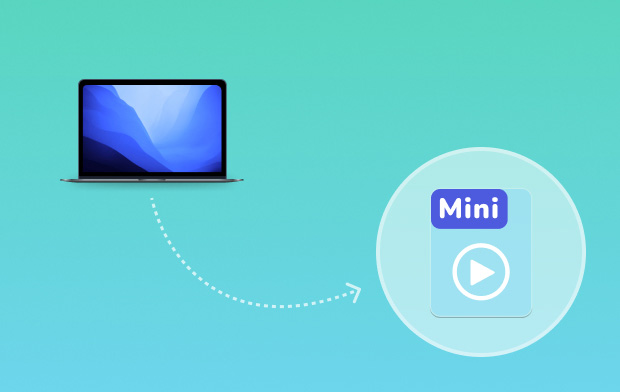
Componentes chave
- Gigabit Ethernet para se conectar à Internet e a uma rede local.
- USB 3 carrega dispositivos, conecta armazenamento externo e muito mais.
- O SDXC transfere fotos do cartão de memória da sua câmera.
- HDMI se conecta à HDTV.
- Thunderbolt 2 conecta monitores externos e alto desempenho.
Coloque o hardware no lugar
- No início, certifique-se de que seu suporte tenha tomadas para dois cabos de alimentação, uma para o monitor e outra para o seu Mac.
- Conecte o cabo do monitor no monitor e no Mac.
- Um novo teclado ou trackpad sem fio da Apple é conectado com um cabo Lightning para USB para carregá-los e sincronizá-los via Bluetooth com o seu Mac mini. Tire-os do seu caminho após emparelhar e carregar.
- Depois de confirmar que todos os cabos estão bem conectados, aperte o botão de energia. O novo Mac mini sinaliza que é alimentado com a iluminação de LED prateado em sua face.
Familiaridade com sua área de trabalho
A área de trabalho é sua primeira parada para encontrar itens e fazer qualquer coisa no seu novo Mac mini. O Dock na parte inferior da tela armazena os aplicativos mais procurados. Também é rápido para iniciar as Preferências do Sistema para personalizar sua área de trabalho ou outras configurações.
Clique no Finder para acessar todos os arquivos e pastas. A barra de menu na crista da tela contém muitos dados Mac. Para ver o status da conectividade com a Internet, clique no ícone do Wi-Fi. Seu computador se conecta automaticamente à rede que você deseja. Você também pode caçar qualquer coisa e verificar as informações com o Spotlight.

Parte 2. Configurando seu Software
Encontre o aplicativo que você deseja
Como você configura um Mac Mini? Seu Mac possui uma variedade de aplicativos que você pode usar para tirar o melhor proveito de suas fotos, criar documentos, visitar a web e muito mais. Vá para o Launchpad para acessar facilmente todos os aplicativos do seu Mac. Organize os aplicativos como desejar ou reagrupe-os em pastas.
Mac App Store embala novos aplicativos. Quando você instala um aplicativo, ele é exibido no Launchpad. A Mac App Store notifica você quando um aplicativo ou atualizações do OS X chegam.
Fique atualizado em todos os seus dispositivos
iCloud permite que você acesse seus documentos, calendários, contatos, músicas, fotos e muito mais a partir do seu Mac Mini, iOS e PC. Ele mantém tudo atualizado automaticamente. Crie um documento, tire uma foto ou assine a Netflix com um dispositivo e estará imediatamente disponível em todos os seus dispositivos.
Com o iCloud Drive, você pode arquivar seus arquivos e organizá-los com seu toque pessoal. O iCloud ajuda a rastrear e proteger o seu Mac caso você o perca. Para selecionar os recursos do iCloud que você deseja, escolha as Preferências do Sistema do Dock e clique em iCloud. Quando você faz login no iCloud em seu Mac Mini, eles se identificam se você os colocar mais próximos, oferecendo suporte a recursos incríveis.
Baixe um limpador de Mac dedicado
Exceto a configuração do Mac Mini, para proprietários que desejam aumentar a eficiência do fluxo de trabalho com este burro de carga portátil de nível profissional, recomendamos um limpador poderoso. PowerMyMac irá limpar, acelerar e otimizar o desempenho com manutenção regular. Uma vez que a limpeza manual consome muito tempo e esforço, esta multi-ferramenta, este software mais limpo manterá sua pequena máquina em ótima forma.
Além de desordem nuclear ou detritos digitais de seu sistema, ele oferece uma mistura de recursos úteis. PowerMyMac inclui um monitor de desempenho para determinar se seu sistema requer um pouco de atualização. Um scanner inteligente inspeciona cada slot do seu sistema para detectar e recomendar arquivos inúteis, duplicados, itens grandes, materiais redundantes ou anexos desnecessários para remoção para acelerar o seu Mac.

Parte 3. Problema, Encontre a Solução e Dicas de Solução de Problemas
O computador não responde ou o ponteiro congela
Primeiro, verifique se você conectou o mouse ou teclado corretamente. Desconecte e, em seguida, conecte os conectores com segurança no lugar. Se o problema persistir, tente forçar o encerramento do aplicativo da seguinte maneira:
- No teclado da Apple, trave a
Option + Commande, em seguida, aperte oEscchave. - Em outros teclados, pressione o Windows e
Altchaves seguidas porEscchave. - Quando uma caixa de diálogo aparecer, escolha o aplicativo congelado e selecione Forçar Encerrar. Salve seus arquivos em aplicativos abertos e reinicie o Mac mini para garantir que o problema seja corrigido.
- Desligue, desconecte o cabo de alimentação e conecte-o novamente para verificar o problema novamente.
Se o problema persistir com um determinado aplicativo, verifique sua compatibilidade com a versão do Mac OS X operando em sua máquina.
Mac Mini não liga nem inicializa
- Verifique se você conectou o cabo de alimentação corretamente.
- Pressione o botão liga / desliga e mantenha pressionado o
CommandOpção,PeRsimultaneamente até ouvir o sino de inicialização novamente. Esse redefine o PRAM. - Em teclados que não sejam da Apple, pressione o botão liga / desliga e mantenha pressionado o Windows,
Alt,PeRchaves. - Desconecte o cabo de alimentação e aguarde cerca de 30 segundos. Conecte o cabo de alimentação de volta e aperte o botão liga / desliga para reiniciar.
Conclusão
Resumindo, começando com o seu Configuração do Mac Mini com o manual do usuário da Apple torna isso muito fácil. Recomendamos que você leia a documentação para entender o que fazer e o que não fazer. As precauções ou advertências não devem ser ignoradas, pois você pode extinguir seus direitos sob uma garantia. O guia de inicialização rápida da Apple ajuda a solucionar problemas que podem ocorrer durante a configuração do hardware ou software.
Por último, mas não menos importante, certifique-se de compreender a ergonomia para criar um ambiente de trabalho saudável. Podes tentar PowerMyMac para manter o seu Mac Mini em boas condições.
Compartilhe seus pensamentos conosco abaixo sobre sua experiência com o seu Mac Mini.



